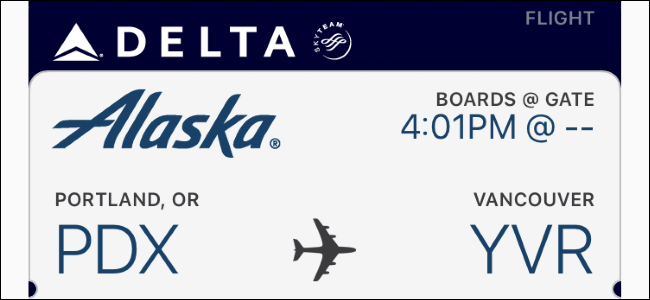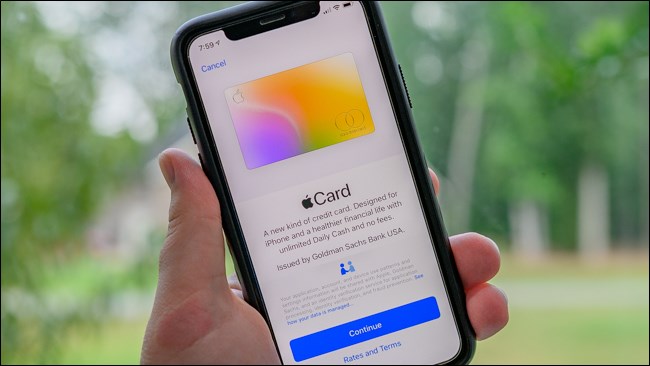Apple의 월렛 앱은 편리한 방법을 제공합니다.모든 디지털 로열티 카드, 탑승권, 티켓 등을 모두 꺼내십시오. 또한 Apple Pay의 홈 역할도합니다. 그러나 Apple 월렛 앱에는 알려지지 않은 6 가지 기능이 있습니다.
월렛에 지원되지 않는 패스 추가

관련 : Apple에서 지원하지 않는 경우에도 iPhone Wallet 앱에 카드를 추가하는 방법
불행히도 공식적으로 추가 할 수는 없습니다바코드가있는 Apple 월렛의 모든 항목이 있지만 타사 응용 프로그램을 사용하면 바코드가있는 실제 카드를 디지털 카드로 변환 한 다음 Apple 월렛에 추가 할 수 있습니다.
Pass2U Wallet이라고하며실제 바코드를 사용하여 월렛 앱으로 바로 이동할 수있는 Apple 호환 디지털 바코드로 변환합니다. 스캔 한 모든 바코드에서 작동하지는 않지만 Apple에서 공식적으로 지원하지 않는 소수의 로열티 카드를 사용할 수있게되었습니다.
패스 재정렬

다른 패스보다 자주 사용하는 패스가있는 경우 가장 많이 사용하는 패스가 맨 위를 향하도록 원하는 순서로 재 배열 할 수 있습니다.
패스를 길게 탭하기 만하면됩니다. 한 번 위로 살짝 밀면 위로 또는 아래로 끌어 원하는 위치에 놓을 수 있습니다. 패스가 많고 중요한 패스를 찾기 위해 계속 스크롤해야한다는 것을 발견하면 매우 유용합니다. Apple Pay에서 사용할 기본 신용 카드를 빠르게 변경하려는 경우에도 작동합니다. 원하는 카드를 앞쪽으로 드래그하면됩니다.
수동으로 패스 새로 고침
기본적으로 정보가 표시됩니다.정보가 변경되면 (예 : 스타 벅스 카드에 남은 금액 또는 탑승권의 게이트 변경) 자동으로 업데이트됩니다. 그러나 버그 나 인터넷 연결이 잘못되어 많은 정보가 자동으로 갱신되지 않을 수 있습니다.
패스가 오래되었다고 의심되는 경우 패스를 수동으로 새로 고치려면 패스를 누른 다음 화면 오른쪽 하단 모서리에있는 "i"버튼을 누릅니다.
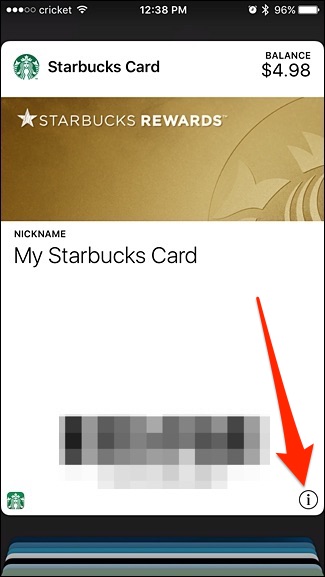
다른 iPhone 앱에서와 마찬가지로 화면을 아래로 스 와이프하여 화면을 새로 고침합니다. 사용 가능한 경우 새로운 정보가 나타납니다.
친구 및 가족과 패스 공유
로열티 카드를 중요한 다른 사람이나 가족과 공유하고 싶습니까? 실제로 지갑 앱 내에서 패스를 공유 할 수 있습니다.
이렇게하려면 패스를 열고 화면 오른쪽 하단에있는 "i"버튼을 누릅니다. 거기에서 "공유 패스"옵션을 누릅니다.

AirDrop, iMessage 또는 기본 Mail 앱을 통해 패스를 공유하여 패스를 공유 할 수 있습니다. Apple Wallet 통합을 지원하는 다른 타사 응용 프로그램도 사용할 수 있습니다.
패스와 관련된 앱을 빠르게 열기
당신을 여는 것보다 더 성가신 것은 없습니다.월렛 앱의 Starbucks 카드는 잔액이 부족하고 카드를 리필해야한다는 것을 확인하기위한 용도로만 사용됩니다. 그러나 탭 한 번으로 연결된 앱을 신속하게 열어서 최소한 더 쉽게 작업 할 수 있습니다.
거의 숨겨져 있지만 패스를 열면 왼쪽 하단에 작은 앱 아이콘이 표시됩니다. 해당 아이콘을 누르면 패스와 관련된 앱이 열립니다. 이 경우 Starbucks 앱입니다.

앱이 설치되어 있지 않으면 대신 App Store의 앱 페이지로 이동합니다.
잠금 화면에서 빠른 액세스 사용
Apple Wallet을 많이 사용하는 경우 잠금 화면에서 빠른 액세스를 활성화하면 급한 시간에 훨씬 쉽게 액세스 할 수 있습니다.
이렇게하려면 설정 앱을 열고 "Wallet & Apple Pay"옵션을 누릅니다.

“Wallet & Apple Pay”화면에서“Double-Click Home Button”옵션이 활성화되어 있지 않으면 활성화하십시오.

이제 iPhone을 꺼낼 때마다홈 버튼을 두 번 클릭하면 월렛 앱이 나타납니다. 반면에 Apple 지갑을 많이 사용하지 않고 우발적으로 계속 발생하는 경우이 기능을 비활성화하는 것이 가장 좋습니다.